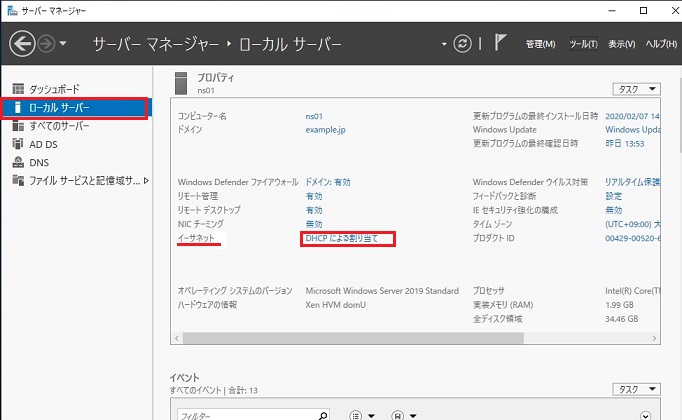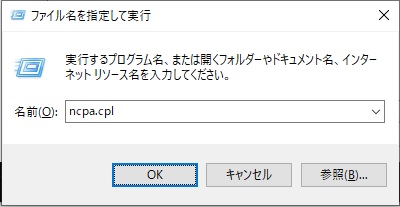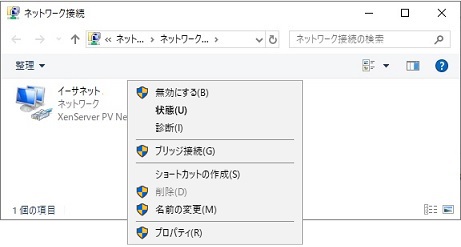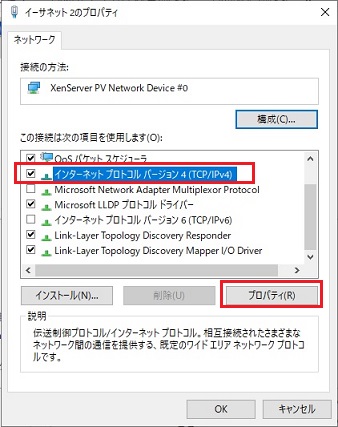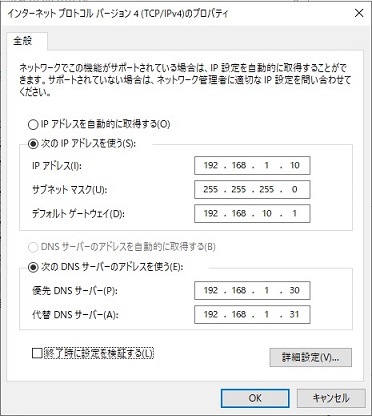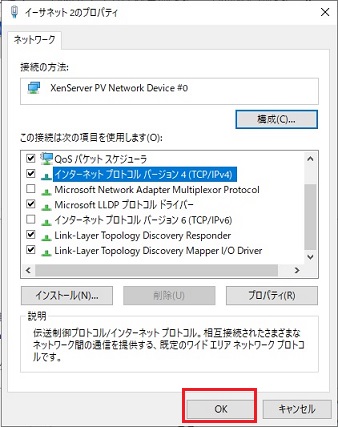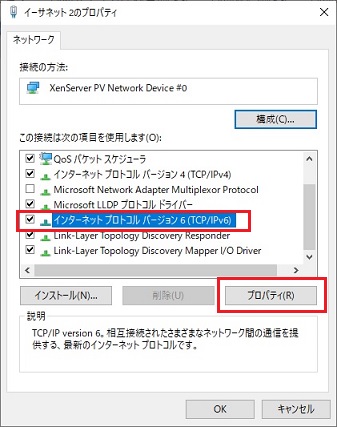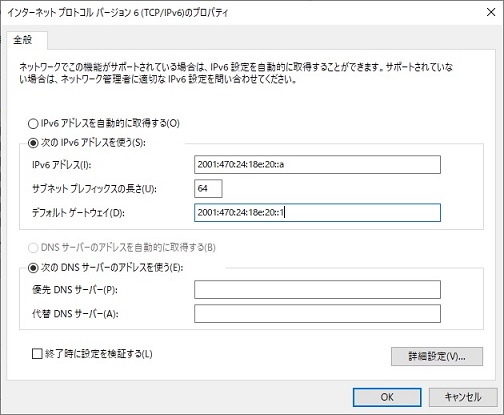Presented by DMZ. (非武装エリア)
最終更新日: 2020年2月7日
(This site is not official.)
最終更新日: 2020年2月7日
(This site is not official.)
IPアドレス設定
GUI環境からネットワークのIPアドレスを設定する画面にいくには幾つかの方法がある。
インターフェースの設定画面の表示方法
【方法1】
サーバーマネージャーで「ローカルサーバー」を選択して”イーサネットXX”の横のipアドレスの状態(例では ”DHCPによる割り当て”)をクリックする
【方法2】
[Windowsキー]+[R] でファイルを指定して実行の画面が開く。ここで "ncpa.cpl" を実行するとインターフェースの設定画面が表示される。
以上でインターフェースの設定画面が表示される。
インターフェースの設定画面からIPアドレスを設定する
インターフェースの設定画面を開くと、利用できるネットワークインターフェースが表示される。
設定したいインターフェースを選び右クリックして表示されるメニューからプロパティを選択する。
IPv4の設定
"インターネット プロトコル バージョン4(TCP/IPv4)" を選択して[プロパティ]をクリックする。
IPアドレスやデフォルトゲートウェイ、DNSの情報を指定して[OK]をクリックする
プロパティ画面に戻るので、[OK]をクリック
以上で、IPアドレスが設定されます。
IPv6の設定
"インターネット プロトコル バージョン6(TCP/IPv6)" にチェックして [プロパティ] をクリックする。
IPv6アドレスを設定します。 IPv6アドレスやサブネットプレフィックスは、自身の環境に合ったものを指定します。(ネットワーク管理者に確認してください)